langage C# et utilisation de Visual Studio
De par la richesse du produit, la prise en main de ce logiciel peut être complexe. Nous allons voir comment développer des applications visuelles simples et comment l’utilisateur peut interragir avec l’application. On parle d’Interfaces Homme/ Machine (IHM).
tutoriel de découverte
détail du tutoriel
Lancer Visual studio
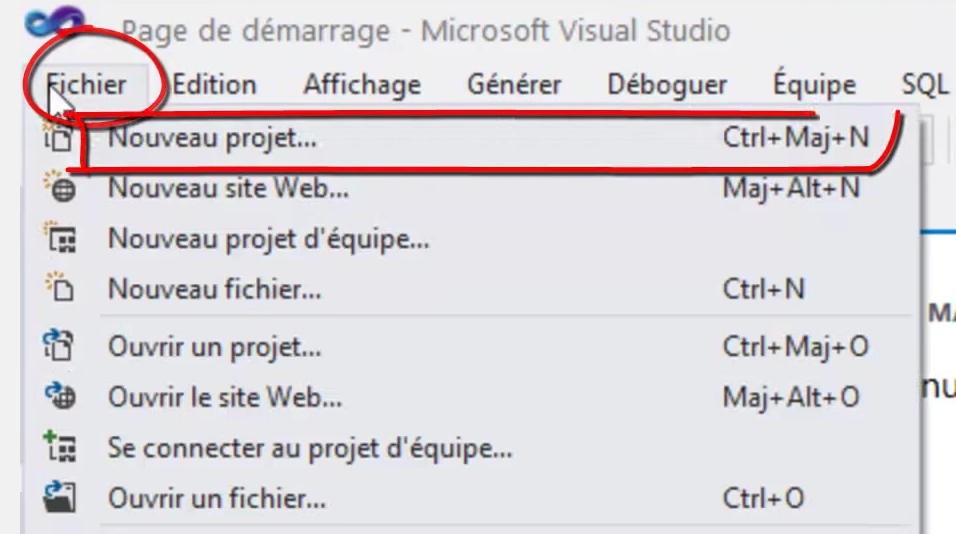
Choisir un modèle de type C# (prononcer C sharp)
Changer (éventuellement ) le nom du projet et l’emplacement, puis cliquer sur OK
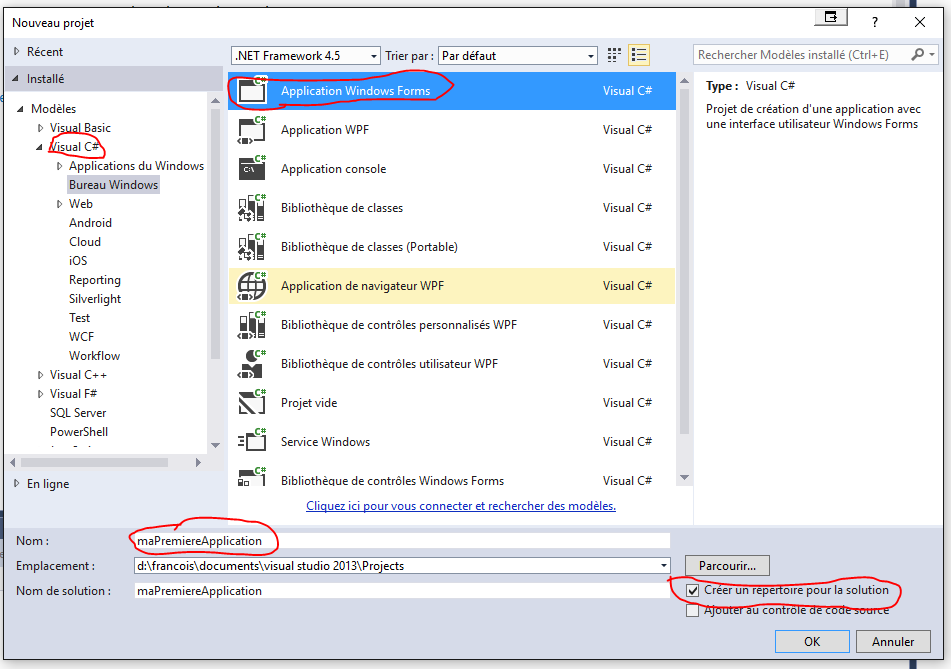
Visual Studio initialise le projet en créant les dossiers et les fichiers nécessaires à la création de l’application.
Présentation de la fenêtre de l’IDE
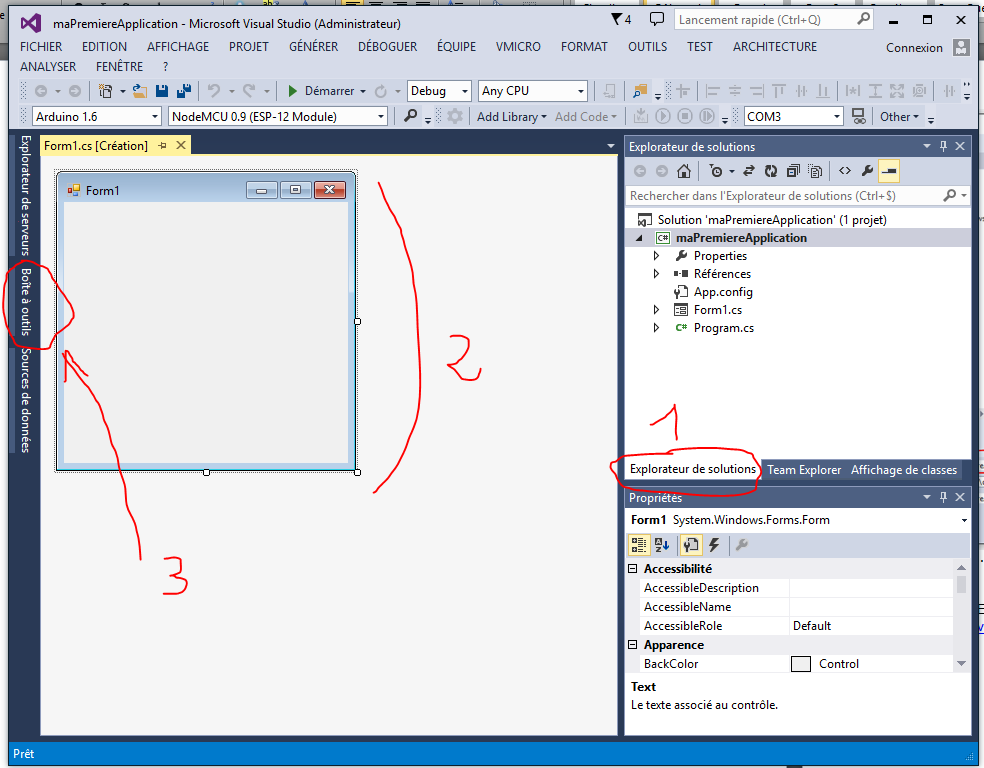
A droite on trouve l’Explorateur de solution (1) il s’agit du dossier et les fichiers qui composent de projet.
A gauche on trouve l’espace de composition qui va permettre de dessiner l’application. Par défaut Visual Studio créer une fenêtre d’application Windows nommée Form1.
A gauche de la fenêtre de composition il y a 3 onglets, dont un qui porte le nom « Boite à Outils » (3) .
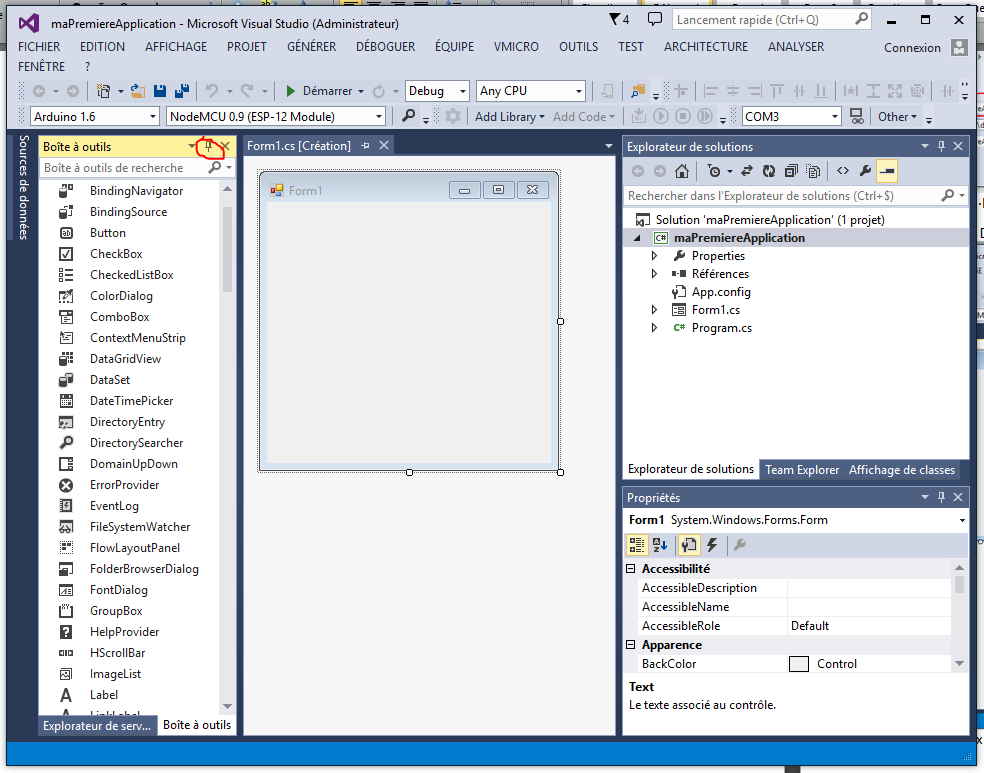
En haut de la fenêtre de boite à outils, on voit une petite « punaise » qui permet d’ancrer la boite à outils et qui évite qu’elle se replie à chaque fois que la souris s’en écarte.
La boite à outils contient tous les éléments qui permettent de composer l’application
Depuis la boite à outils, faire glisser sur la « Form1 » un « Button » et deux « Textbox »
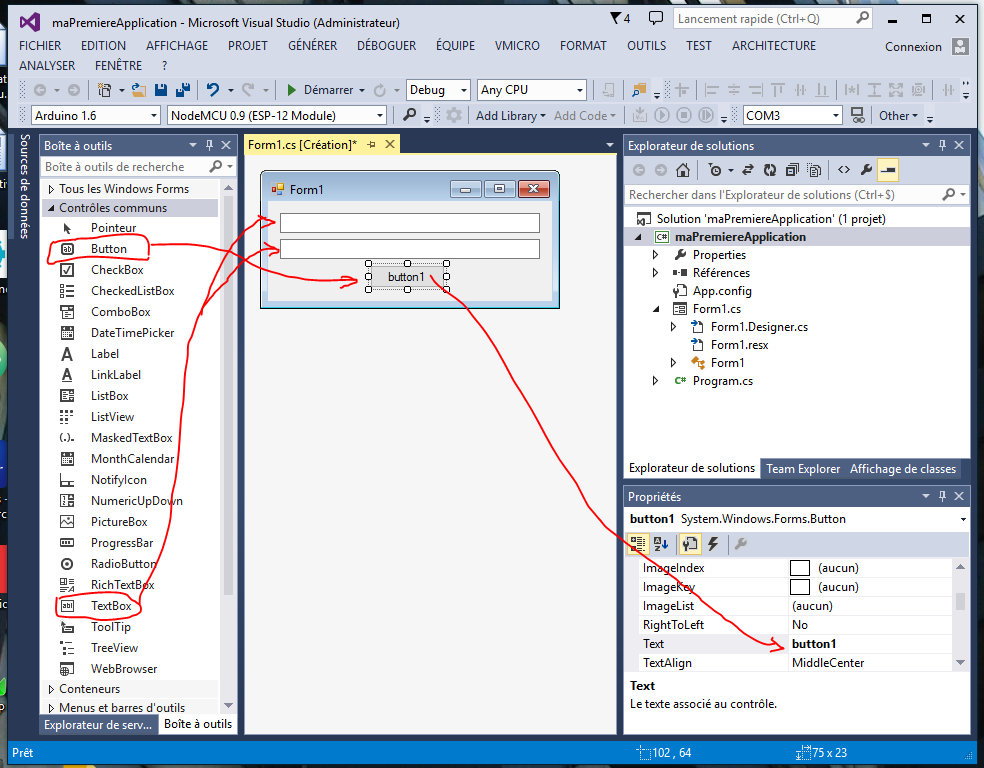
Modifier la propriété « Text » de button1 : remplacer le texte « button1 » par « Copier »
Sélectionner la « TextBox2 » , modifier la propriété « ReadOnly » pour la faire passer à « true ». de cette façon la boite de texte sera grisée et l’utilisateur de l’application n’aura pas la possibilité de modifier le texte.
Dans la fenêtre de composition : double-cliquer sur le bouton »Copier ». une nouvelle fenêtre s’ouvre alors (Form1.cs). Cette fenêtre contient le code affairant à l’application. 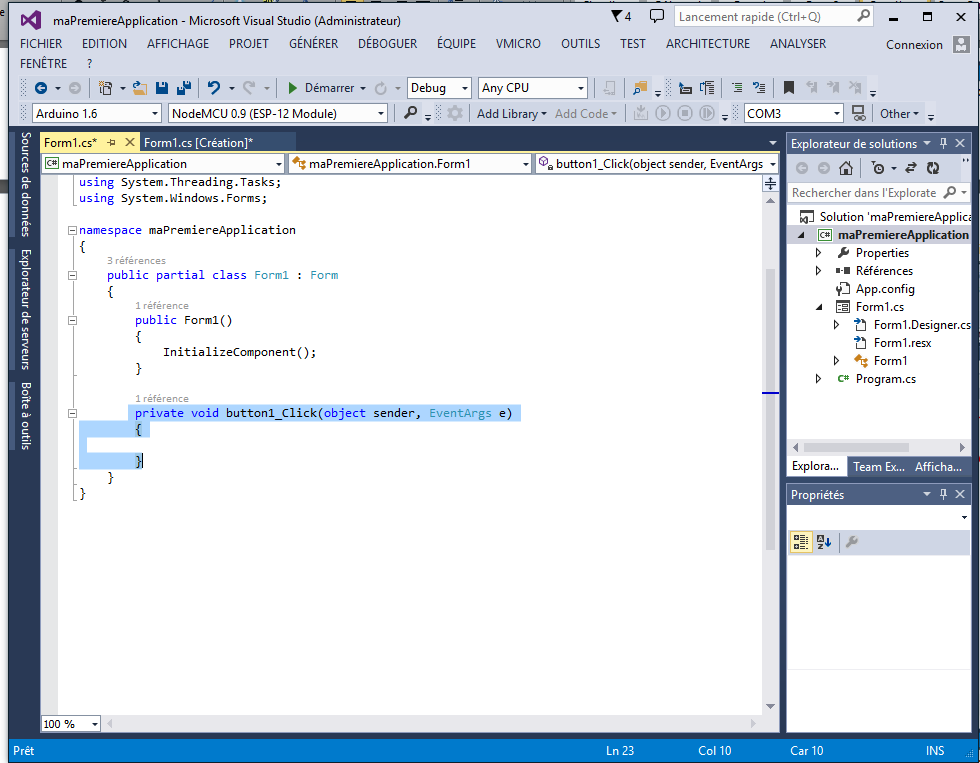
Modifier le code de la fonction button1_click de la manière suivante :
private void button1_Click(object sender, EventArgs e)
{
textBox2.Text = textBox1.Text;
}
Cette fonction est appelée lorsque l’utilisateur clique sur le bouton.
Toutes les instructions comprises entre les accolades {} seront exécutées. Chaque instruction se termine obligatoirement par un « ; »
L’instruction textBox2.Text = textBox1.Text;peut se traduire par « la propriété Text de TextBox2 prend la valeur de la propriété Text de TextBox1 ». Autrement dit le texte de textBox1 sera recopié dans la textBox2.
Tester le programme : dans la barre d’outils cliquer sur le bouton « Démarrer »
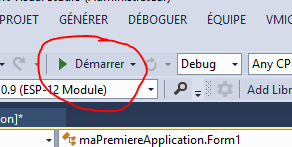
Le programme est alors compilé et s’il ne contient pas d’erreurs, il se lance. Bravo !
